2.3.4. Arazi görüntüleri
Arazi görüntüleri Yandex Map Editor'de harita düzenlemesinde kullanılan veri kaynaklarından biridir.
Bu tür çekimler araçlar cadde ve sokaklarda seyir halindeyken yapıldığı için Yandex Map Editor'de bu veriler genellikle yol, kavşak ve binaların çiziminde kullanılır.
Arazi görüntülerini görmek için:
 (Araç kamerası görüntüleri ) butonuna tıklayın.
(Araç kamerası görüntüleri ) butonuna tıklayın.Kesintisiz yeşil çizgiler, yol bölümünün yakınlarında yaya veya araçların GPS izlerinin varlığını gösterir.
Bu çizgileri görüntülemek için 1 aydan az bir süre önce, 1 yıldan 1 aya kadar olan bir süre önce ve 1 yıldan fazla bir süre önce olmak üzere, çekim zamanlarına göre üç farklı renk tonu kullanılır:
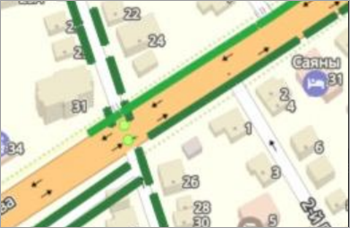
 : 1 aydan kısa bir süre önce,
: 1 aydan kısa bir süre önce,
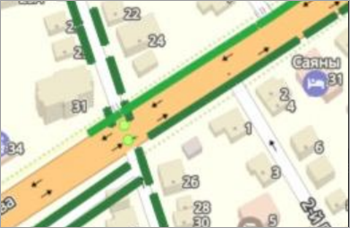
 : 1 aydan kısa bir süre önce,
: 1 aydan kısa bir süre önce,
Bu mod, isteğe bağlı olarak sadece yaya çekimlerinin, sadece araç çekimlerinin veya hem yaya hem de araç çekimlerinin görüntülenmesini sağlar:
 : Yaya çekimleri,
: Yaya çekimleri, : Önden araç çekimleri,
: Önden araç çekimleri, : Yandan araç çekimleri.
: Yandan araç çekimleri.
- İmleci çekimin yapıldığı noktaya getirdiğinizde çekimi görüntüleyen pencere açılır:
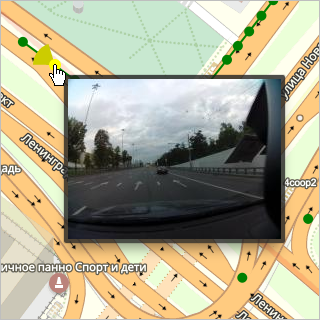
- Bu noktaya tıklandığında şöyle bir pencere açılır:

Bu pencerenin içerdiği öğeler:
Çekim noktasının sarı daire olarak, çekim yönünün ise sarı açı olarak gösterildiği harita bölümü:
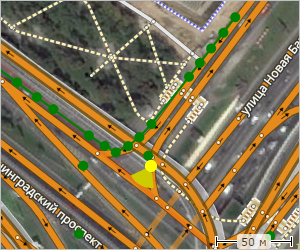
Haritada istediğiniz çekim noktasını seçebilirsiniz.
Harita parçası, ana haritayla aynı görüntü modunda ("GPS izleri" veya "Kapsam" olmak üzere) görüntülenir.
Seçilen noktadan çekilen görüntü ve çekimin yapıldığı tarih.
Bir görüntü seçildiğinde:
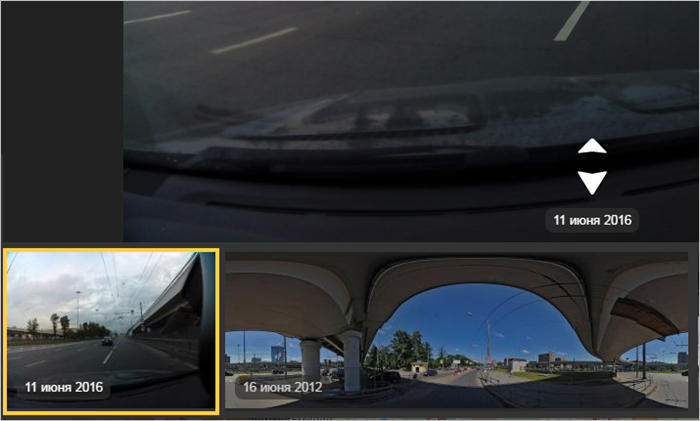
Birden fazla çekim yapıldığında büyütülmüş görüntü ayrıca bir sonraki görüntüye (“İleri”) ve bir önceki görüntüye (“Geri”) yönlendiren beyaz ok işaretleri de içerir.
Başka bir görüntüye geçildiğinde haritadaki ilgili çekim noktası da değişir.
İstediğiniz çekimi panoya alarak paylaşabilirsiniz. Çekimi panoya almak için sağ üst köşedeki
 (Görsel bağlantısını panoya al) butonunu kullanın.
(Görsel bağlantısını panoya al) butonunu kullanın.
- Araç kamerası görüntülerini devre dışı bırakmak için
 (Araç kamerası görüntüleri) butonuna tekrar tıklayın.
(Araç kamerası görüntüleri) butonuna tekrar tıklayın.
 : 1 aydan 1 yıla kadar bir süre önce,
: 1 aydan 1 yıla kadar bir süre önce, : 1 yıldan uzun bir süre önce.
: 1 yıldan uzun bir süre önce.